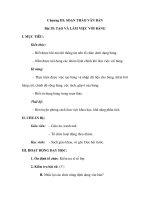Chương 2 Soạn thảo văn bản - Bài 1 pot
Bạn đang xem bản rút gọn của tài liệu. Xem và tải ngay bản đầy đủ của tài liệu tại đây (2.06 MB, 36 trang )
Trường Đại học Khoa học Tự nhiên
Khoa Công nghệ Thông tin
Chương 2:
Soạn thảo văn bản
Bộ môn Tin học Cơ sở
MÔN HỌC: TIN HỌC CƠ SỞ
Nội dung
Bài 1: Tổng quan
Bài 2: Trình bày văn bản
Bài 3: Bảng biểu
Bài 4: Đồ họa
Bài 5: Một số chức năng nâng cao
Tổng quan về MS Word 2
Trường Đại học Khoa học Tự nhiên
Khoa Công nghệ Thông tin
Bài 1:
Tổng quan
Bộ môn Tin học Cơ sở
MICROSOFT WORD
Nội dung chính
1. Giới thiệu về MS Word
2. Các thành phần trong MS Word
3. Một số thao tác cơ bản khi soạn thảo văn bản
4. Bộ gõ tiếng Việt
Tổng quan về MS Word 4
Tổng quan về MS Word 5
Nội dung chính
1. Giới thiệu về MS Word
Chức năng của Word
Các phiên bản của Word
Sử dụng thông tin trợ giúp
2. Các thành phần trong MS Word
3. Một số thao tác cơ bản khi soạn thảo văn bản
4. Bộ gõ tiếng Việt
5Tổng quan về MS Word
Chức năng của Word
Soạn thảo văn bản
6Tổng quan về MS Word
Chức năng của Word
Bảng biểu
7Tổng quan về MS Word
Chức năng của Word
Vẽ đồ thị
8Tổng quan về MS Word
Chức năng của Word
Vẽ hình
9Tổng quan về MS Word
Các phiên bản của Word
Word 95
Word 98
Word 2000
Word 2002/XP
Word 2003
Word 2007
10Tổng quan về MS Word
Sử dụng thông tin trợ giúp
Trực tuyến
11Tổng quan về MS Word
Sử dụng thông tin trợ giúp
Hệ thống trợ giúp của MS Word: F1
12Tổng quan về MS Word
Tổng quan về MS Word 13
Nội dung chính
1. Giới thiệu về MS Word
2. Các thành phần trong MS Word
3. Một số thao tác cơ bản khi soạn thảo văn bản
4. Bộ gõ tiếng Việt
13Tổng quan về MS Word
Các thành phần trong cửa sổ Word
Tổng quan về MS Word 14
Trình
đơn
Thanh
công cụ
chuẩn
Thanh
công cụ
định dạng
Thanh
tiêu đề
Thanh
Cuộn
Thanh
Cuộn
Thước kẻ
Thước kẻ
Tổng quan về MS Word 15
Nội dung chính
1. Giới thiệu về MS Word
2. Các thành phần trong MS Word
3. Một số thao tác cơ bản khi soạn thảo văn bản
Quy tắc soạn thảo văn bản
Di chuyển con trỏ
Thao tác trên khối
Thao tác trên tập tin
4. Bộ gõ tiếng Việt
15Tổng quan về MS Word
Quy tắc soạn thảo văn bản
Không dùng phím Enter để điều khiển xuống dòng.
Giữa các từ chỉ dùng một khoảng trắng để phân
cách. Không sử dụng chữ trắng cho việc định dạng.
Các dấu ngắt câu như chấm (.), phẩy (,), hai chấm
(:), chấm phảy (;), chấm than (!), hỏi chấm (?) phải
được gõ sát vào từ đứng trước nó, tiếp theo là một
khoảng trắng nếu sau đó vẫn còn nội dung.
Tổng quan về MS Word 16
Quy tắc soạn thảo văn bản
Các dấu mở ngoặc (() và mở nháy (“) đều phải
được hiểu là ký tự đầu từ, do đó ký tự tiếp theo
phải viết sát vào bên phải của các dấu này.
Tương tự, các dấu đóng ngoặc ()) và đóng nháy
(”) phải hiểu là ký tự cuối từ và được viết sát vào
bên phải của ký tự cuối cùng của từ bên trái.
Tổng quan về MS Word 17
Lưu ý
Nhập văn bản dưới dạng thô, không thay đổi:
• Kiểu chữ (font)
• Cỡ chữ (size)
• Loại chữ (style)
Chú ý sự khác biệt giữa ENTER (hết đoạn) và
SHIFT+ENTER (ngắt đoạn)
Không dùng khoảng trắng để định dạng văn bản
Thường sử dụng các thao tác Undo và Redo
Tổng quan về MS Word 18
Thao tác Undo-Redo
Định nghĩa:
• Undo: hủy thao tác vừa thực hiện
• Redo: thực hiện lại thao tác vừa bị hủy
Phím tắt:
• Undo: CTRL+Z
• Redo: CTRL+Y
Tổng quan về MS Word 19
Di chuyển con trỏ trong văn bản
Enter: xuống dòng để gõ đoạn văn bản mới.
Home: đưa con trỏ về đầu dòng.
End: đưa con trỏ về cuối dòng.
Page Up: đưa con trỏ lên 1 trang màn hình.
Page Down: đưa con trỏ xuống 1 trang màn hình.
Ctrl+Home: đưa con trỏ về đầu văn bản.
Ctrl+End: đưa con trỏ về cuối văn bản.
Ctrl+Enter: ngắt trang (sang trang mới).
20Tổng quan về MS Word
Di chuyển con trỏ trong văn bản
: đưa con trỏ sang phải 1 ký tự
: đưa con trỏ sang trái 1 ký tự
: đưa con trỏ lên dòng trên
: đưa con trỏ xuống dòng dưới
Backspace: xóa ký tự ngay trước con trỏ
21Tổng quan về MS Word
Các thao tác với khối văn bản
Khối văn bản:
Tổng quan về MS Word 22
Các thao tác với khối – Chọn khối
Bằng bàn phím
Bước 1: di chuyển con trỏ đến vị trí đầu khối.
Bước 2: nhấn và giữ phím SHIFT.
Bước 3: dùng các phím thích hợp để di chuyển con trỏ đến vị trí
cuối khối.
Bước 4: thả phím SHIFT.
Bằng chuột
Bước 1: nhấn và giữ trái chuột tại vị trí đầu khối.
Bước 2: rê chuột đến vị trí cuối khối.
Bước 3: nhả chuột.
Tổng quan về MS Word 23
Các thao tác với khối – Chọn khối
Các trường hợp đặc biệt
o Một từ: nhấp đúp chuột
o Toàn bộ văn bản: CTRL+A
o Một đoạn: nhấp đúp + nhấn trái chuột (3 lần nhấp
chuột)
Tổng quan về MS Word 24
Sao chép khối
Bước 1: chọn khối
Bước 2: đưa vào bộ nhớ đệm
• Edit > Copy
• CTRL+C
Bước 3: dán từ bộ nhớ đệm vào vùng đích
• Edit > Paste
• CTRL+V
Tổng quan về MS Word 25